Vill du veta ż CHur återställer jag filer efter formatering av din dator? Oroa dig inte, för i den här artikeln kommer vi att ge dig alla detaljer så att du kan lösa dessa situationer, så missa det inte.
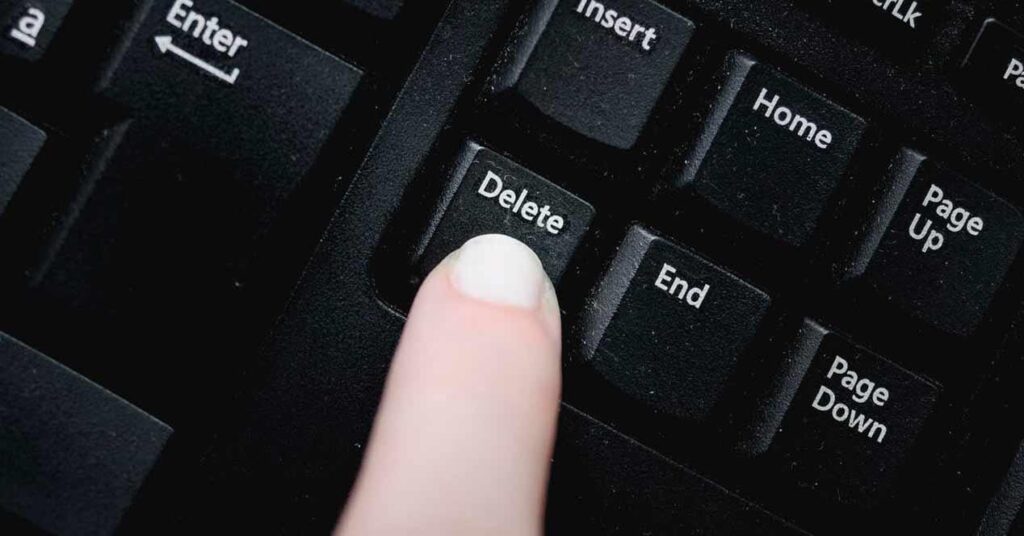
Återställ filer efter formatering
Det är alltid svårt att återställa filer och data efter formatering av vår utrustning. Många datatekniker tycker att det är svårt och besvärligt att försöka hämta dem. Men idag kommer vi att ge dig några tips där återställningsförsök kan göras.
Hur gör man?
Först och främst är det viktigt att alltid göra säkerhetskopior. Om du inte gjorde det, bör du fortsätta läsa för att få lösningen; vi kan nämna att använda det nedladdningsbara programmet från alla betrodda plattformar som heter EaseUS Data Recovery Wizard.
Programmet är mycket vänligt och när du laddar ner det kommer du att kunna återställa några av de data som raderades vid formateringen. Processen är dock tråkig men effektiv så missa inga detaljer.
process
När du har laddat ner den till din dator måste du starta den som med alla andra program, sedan måste du välja den formaterade disken. Klicka sedan på "Scan".
Programmet börjar skanna skivan och lite efter lite visas resultaten. För att avsluta måste du leta efter de data du behöver i avsnittet "Förlorad partition". Du kommer att se en lista där du har möjlighet att välja de du behöver återställa.
Kom ihåg att lägga tillbaka dem i mappen på din dator där du senare kan göra en säkerhetskopia. För att alltid behålla dem om utrustningen av någon anledning formateras av misstag.
Ett annat alternativ
Om du inte har en annan säkerhetskopia och du inte vill installera ett program som du tror kan skada din dator kan du försöka utföra en sökning eller återställa datorn till ett tidigare datum. Du måste gå till säkerhetsinställningarna och leta efter en återställningspunkt och det är det. Det finns dock en möjlighet att använda äldre versioner av Windows.
De gamla versionerna av Windows sparar säkerhetskopior av våra filer och mappar med jämna mellanrum automatiskt, de är mycket bra om vi har formaterat datorn och av misstag raderar några mappar.
Processen utförs med ett tomt i filhanteraren, där trycker vi på höger musknapp och en snabbmeny visas där vi måste klicka på egenskaper. Sedan trycker vi på fliken "Tidigare versioner" och i rutan som visas i rött kommer de olika tillgängliga säkerhetskopiorna att synas.
Vi måste bara klicka på den vi vill återställa och det är det, vi väntar några minuter och vi kommer att ha filerna som fanns på datorn vid den tiden igen; Vi kan också använda återställningsalternativet, vilket kan ge oss ett ljus när vi inte vill använda filåterställningsprogram.
För detta och som vi sade i början är det viktigt att ha en vana att ständigt göra säkerhetskopior; med detta skyddar vi vår dator från problem med att radera filer av misstag eller av formatering.
Du kan också använda molnen för att lagra information, kostnaderna för dessa onlineplattformar är inte särskilt dyra och de hjälper till att hålla vår information på ett bra ställe och mycket skyddad. Det är viktigt att skapa en vana att spara information på webbplatser eller moln som kan användas för att hämta dem senare, ja det är allt jag hoppas att du gillade det.
Slutsats
Jag hoppas att den information som lämnats har hjälpt till att lösa dessa problem, kom ihåg att dela detta innehåll på dina vänner och familjs sociala nätverk. Kom ihåg att också läsa följande artikel Hur man formaterar en bärbar dator korrekt? där lösningar som liknar detta erbjuds.